Dans LDCompta, on dispose de procédures de consultation des écritures sur différents critères : compte, pièce, référence, journal, montant.
Depuis la version 11, toutes ces procédures partagent une même fenêtre réceptacle, en faisant appel au concept « d'onglet dynamique », qui nous est aujourd'hui familier : c'est ce qu'on trouve dans tous les navigateurs Internet. Cela évite la multiplication des fenêtres : on s'y retrouve plus facilement. Et cela permet aussi de lancer très facilement plusieurs fois le même type de consultation sur deux critères clés différents : par exemple, consultation de deux comptes en parallèle, de deux pièces en parallèle...
Dans la fenêtre affichée ci-dessous, on voit que deux onglets ont été ouverts : le premier pour afficher le compte client 4100017, le second pour le compte 607000.
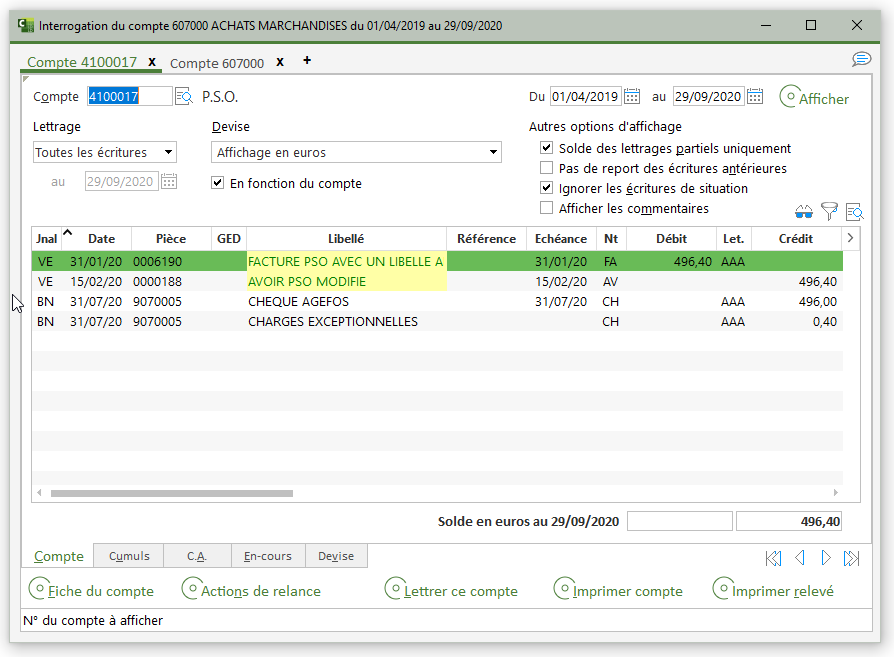
Consultations chaînées entre elles
Toutes ces procédures d'interrogation sont « chaînées » entre elles, c'est à dire qu'on peut passer de l'une à l'autre par un double clic sur l'information que l'on cherche à zoomer. Ainsi, quelle que soit la procédure de consultation utilisée :
- Un double clic sur un N° de compte ouvre la consultation du compte
- Un double clic sur un N° de pièce ouvre la consultation de la pièce
- Un double clic sur une Référence document ouvre la consultation de la référence
- Un double clic sur un code Journal ouvre la consultation du journal, pour le mois englobant la date de l'écriture sur laquelle on effectue le double clic.
- Un double clic sur un Montant (débit, crédit, ou montant en devise) ouvre la consultation par montant
Chaque double-clic va ouvrir un nouvel onglet dans la fenêtre de consultation active. Mais il est aussi possible d'ouvrir plusieurs fenêtres de consultation distinctes. Pour cela, il faut tenir la touche Majuscule enfoncée au moment où l'on effectue le double clic.
On peut faire de même directement depuis la fenêtre principale en tenant la touche Majuscule enfoncée quand on clique sur l'une des options Compte, Pièce, Référence, Journal, Montant, Balance (voir plus loin) du menu Interrogation. Cette façon de faire peut présenter un avantage si on souhaite afficher deux consultations en parallèle et qu'on dispose d'un écran suffisamment vaste pour le faire (ou d'un double-écran, comme cela tend à se généraliser).
Récapitulatif des interactions possibles à la souris
Bien d'autres interactions sont offertes dans les différentes procédures de consultation. Elles sont résumées ci-après, sachant que la plupart sont décrites plus en détail dans les pages qui suivent.
- Simple clic (gauche) sur une écriture :
- En standard, cela a seulement pour effet de positionner le bandeau de sélection sur la ligne où l'on a cliqué.
- Si le clic est réalisé sur un N° de pièce ou une référence document en tenant la touche Alt enfoncé, cela ouvre le popup de consultation d'une pièce ou d'une référence document.
- Double-clic (gauche) sur une écriture :
- Dans une colonne N° de compte, N° de pièce, Référence document, Code journal ou sur l'une des colonnes présentant un montant, cela ouvre la procédure de consultation correspondante, soit dans un nouvel onglet de la fenêtre courante, soit dans une nouvelle fenêtre si on tient la touche Majuscule enfoncée.
- Dans la colonne Libellé écriture, cela permet d'afficher le commentaire associé à l'écriture. Dans la fenêtre d'affichage de ce commentaire, le bouton Modifier permet de basculer en mode Ajout/Modification du commentaire. Pour effacer un commentaire existant, il suffit de l'effacer entièrement (Ctrl A pour le sélectionner en totalité puis touche Suppr).
- Dans la colonne Nature de pièce d'une écriture se trouvant dans un compte client, et présentant un niveau de relance renseigné ou même un code litige (ces deux informations apparaissant en rouge sur un fond jaune en lieu et place du code nature de pièce), cela permet d'accéder à la fenêtre de modification des relances pour le client en question. Même chose si non réalise le double-clique dans la colonne Niveau de relance située en standard assez loin à droite quand on consulte un compte client.
- Dans les colonnes présentant les codes analytiques (Section, Affaire, Destination...), cela permet de consulter la ventilation analytique détaillée, ce qui est surtout pratique quand une écriture a été ventilée sur plusieurs codes analytiques (cas où l'on voit des ++ sur l'un des codes axes analytiques).
- Dans la colonne GED : cela donne accès à la fenêtre présentant le ou les documents GED associés à la pièce en question.
- Double clic (gauche) en tenant la touche Majuscule enfoncée :
- Dans une colonne N° de compte, N° de pièce, Référence document, Code journal ou sur l'une des colonnes présentant un montant, cela ouvre la procédure de consultation correspondante dans une nouvelle fenêtre.
- Pour toutes les autres colonnes, le fait de tenir la touche Majuscule enfoncée n'a pas d'effet particulier. C'est le traitement « standard » du double-clic qui s'effectue, tel que décrit ci-dessus.
- Double clic (gauche) en tenant la touche Ctrl enfoncée : cela positionne directement un filtre pour la colonne où l'on a cliqué, et pour la valeur sur laquelle on a cliqué. Au contraire, si un filtre est déjà actif pour la colonne en question, cela efface ce filtre.
- Clic droit : ouvre un menu contextuel présentant la quasi-totalité des actions possibles pour l'écriture en question, dont certaines sont aussi accessibles par les manipulations décrites ci-dessus (clic gauche) et d'autres ne le sont que par ce menu contextuel.
Sachez également que le fait d'avoir la touche Majuscule enfoncée peut avoir un effet lors du clic sur certains boutons :
- Fiche du compte : permet d'accéder à cette fiche en modification plutôt qu'en consultation
- Actions de relance (pour un compte client) : permet d'accéder à l'échéancier fournisseur pour ce compte client (utile uniquement dans le cas où les comptes clients reçoivent aussi des factures à payer).
- Lettrer ce compte : permet d'accéder à la fenêtre de délettrage du compte en lieu et place de la fenêtre de lettrage.
- Imprimer ce compte : lorsque le compte est affiché en devises, permet d'accéder à l'impression du compte en euros plutôt qu'en devises.
- Option Afficher fiche Immobilisation du menu contextuel : permet d'accéder à la fiche de l'immobilisation en modification plutôt qu'en consultation.
Cas des écritures cachées
Toutes les procédures de consultation décrites dans ce chapitre tiennent compte des autorisations accordées en consultation par compte ou classes de compte.
Cela se manifeste de différentes façons :
- Dans la procédure de consultation d'un compte, si l'utilisateur n'est pas autorisé à visualiser le compte, un message d'erreur est émis et l'affichage de ne se fait pas.
- Dans les autres procédures de consultation, qui par nature affichent des écritures de différents comptes, les écritures mouvementant des comptes auxquels on n'est pas autorisé apparaissent masquées : elles sont en gris clair, avec le libellé <Écriture cachée>. Seule l'identification de la pièce apparait : code journal, date comptable, N° de pièce, mais on ne voit pas le compte mouvementé ou le montant par exemple.
- Enfin, dans la procédure de consultation d'une balance, le ou les comptes auxquels on n'est pas autorisé apparaissent sans aucun détail : pas de totaux, pas de solde, mention <Écritures cachées> dans la colonne Libellé.
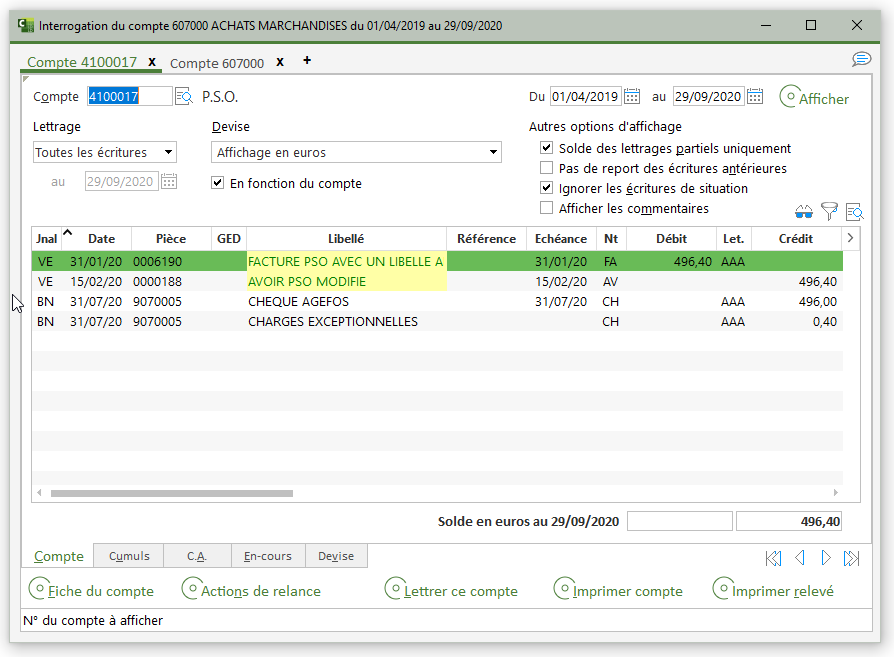
 Chapitre précédent
Chapitre précédent
